Không có gì bí mật khi Windows chạy một loạt các service nền để cung cấp năng lượng cho nhiều tính năng khác nhau. Tuy nhiên, một trong những service nền này lại đang ngốn pin của bạn mà không mang lại nhiều lợi ích khi sử dụng hàng ngày.
Windows Search Indexer là gì?
Windows Search Indexer, hiển thị dưới dạng searchindexer.exe trong cửa sổ Task Manager, là một service nền liên tục quét các file và thư mục để tạo một cơ sở dữ liệu có thể tìm kiếm. Service này hỗ trợ chức năng tìm kiếm trên PC, giúp bạn nhanh chóng tìm thấy các file và thư mục nằm rải rác trên những ổ lưu trữ.
Theo mặc định, service được thiết lập để lập chỉ mục các thư mục người dùng, chẳng hạn như Documents, Pictures, Videos và Desktop, bên cạnh bất kỳ thư viện nào bạn có thể đã cấu hình. Tuy nhiên, bạn có thể mở rộng phạm vi của nó đến hầu hết mọi vị trí trên PC.
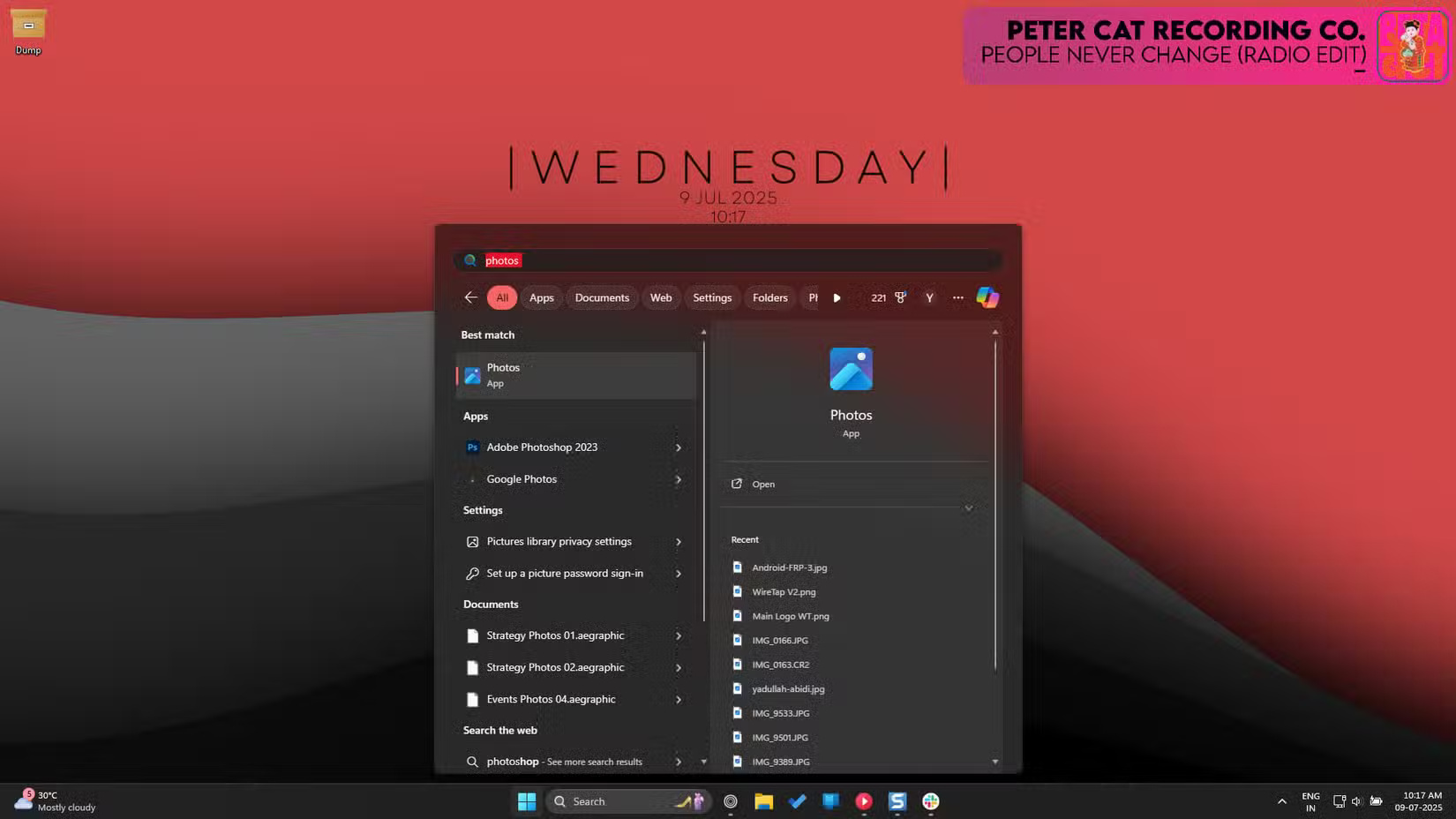
Service này hoạt động bằng cách lập danh mục tên file, nội dung và thuộc tính trên toàn bộ hệ thống của bạn. Tất cả dữ liệu này được đưa vào cơ sở dữ liệu của tất cả các vị trí được lập chỉ mục và được tự động xây dựng lại khi file thay đổi, đây là điều xảy ra liên tục trên hệ thống. Và đó là lúc vấn đề bắt đầu.
Windows Search Indexer thường bỏ qua các thiết lập quản lý năng lượng của Windows. Bạn có thể thiết lập rõ ràng để service không lập chỉ mục hệ thống khi máy chạy bằng pin, về lý thuyết, điều này sẽ giải quyết được vấn đề. Tuy nhiên, các thiết lập này chưa hoạt động đủ ổn định để tạo ra sự khác biệt.
Điều này khiến service liên tục chạy trong nền, bất kể cài đặt nguồn và pin của máy tính. Nó ảnh hưởng đến cả thời lượng pin và hiệu suất, đặc biệt là khi chạy bằng pin. Càng có nhiều file trên hệ thống, vấn đề này càng trở nên tồi tệ hơn.
Một hướng dẫn của Microsoft về khắc phục sự cố hiệu suất Windows Search cho biết trình lập chỉ mục có thể xử lý tới một triệu mục. Trên máy tính của người dùng trung bình, trình lập chỉ mục chỉ lập chỉ mục chưa đến 30.000 mục. Con số này tăng lên 300.000 mục đối với người dùng chuyên nghiệp, và bạn có thể gặp sự cố về hiệu suất bắt đầu từ 400.000 mục. Tuy nhiên, do Windows 11 chạy trên hàng triệu cấu hình hệ thống khác nhau, nên tác động đến hiệu suất có thể xảy ra với số lượng mục ít hơn nhiều.
Tệ hơn nữa, tính năng tìm kiếm của Windows khá tệ, và có nhiều lựa chọn thay thế tốt hơn nhiều, cho phép bạn tìm file nhanh chóng mà không ảnh hưởng nhiều đến hiệu suất hệ thống và thời lượng pin. Ngay cả PowerToys Run, một tính năng có trong bộ PowerToys của Microsoft, cũng tốt hơn nhiều trong việc tìm kiếm file và chương trình trên hệ thống.
Cách vô hiệu hóa service Windows Search Indexer và kéo dài tuổi thọ pin
May mắn thay, Windows Search Indexer là một service tùy chọn, nghĩa là bạn có thể tắt nó mà không gặp bất kỳ vấn đề nào về tính ổn định hoặc các tác động khác đến máy tính Windows. Cách dễ nhất để tắt vĩnh viễn service này là thông qua Windows Service Manager, như sau:
- Nhấn phím Windows + R để mở hộp thoại Run. Nhập services.msc và nhấn Enter. Ngoài ra, bạn có thể tìm kiếm Services trong menu Start của Windows.
- Tìm và nhấp đúp vào service Windows Search để mở thuộc tính của service.
- Nhấp vào nút Stop để dừng service (giả sử service đang chạy) và chọn tùy chọn Disabled từ danh sách drop-down Startup type để service không chạy mỗi khi khởi động.
- Khởi động lại hệ thống để các thay đổi có hiệu lực hoàn toàn.
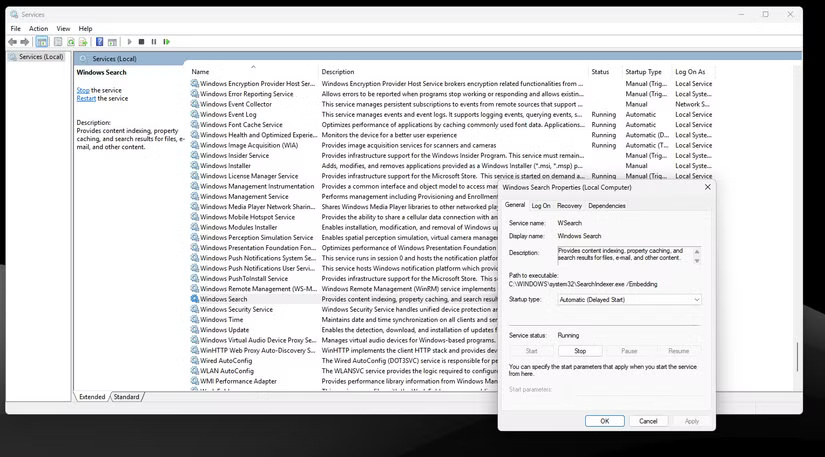
Cũng có những cách tạm thời để tắt service, nếu bạn muốn kiểm tra qua lại để xác định mức độ hao pin và hiệu suất bị mất do service này. Làm theo các bước sau:
- Mở Windows Settings và đi đến phần Privacy & security.
- Cuộn xuống để tìm tùy chọn Searching Windows và nhấp vào đó.
- Cuộn xuống cuối trang, sau đó nhấp vào Advanced indexing options.
- Nhấp vào nút Pause để tạm thời dừng lập chỉ mục.
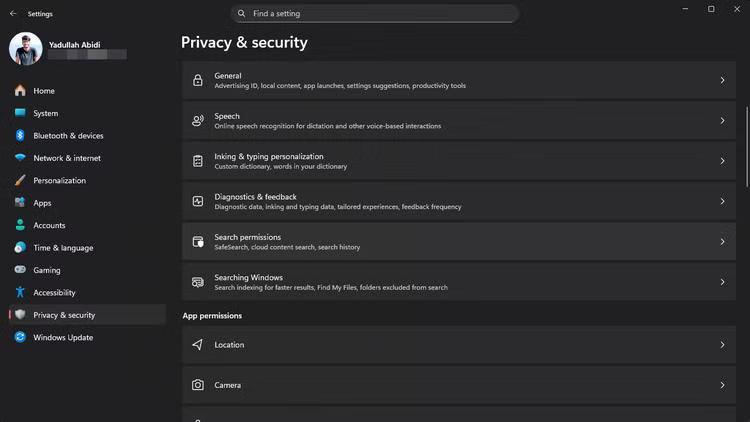
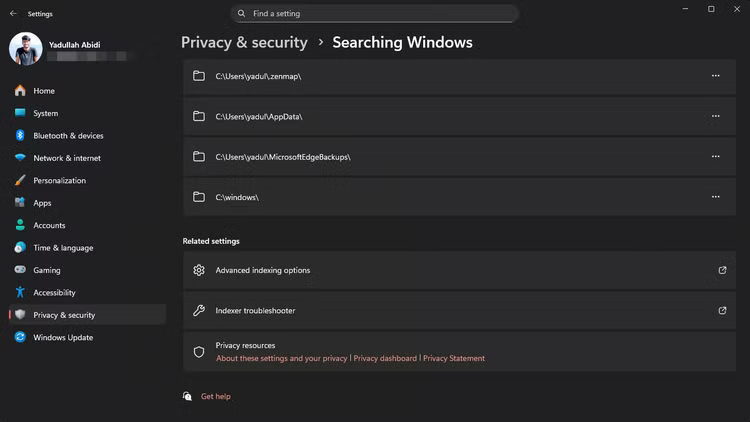
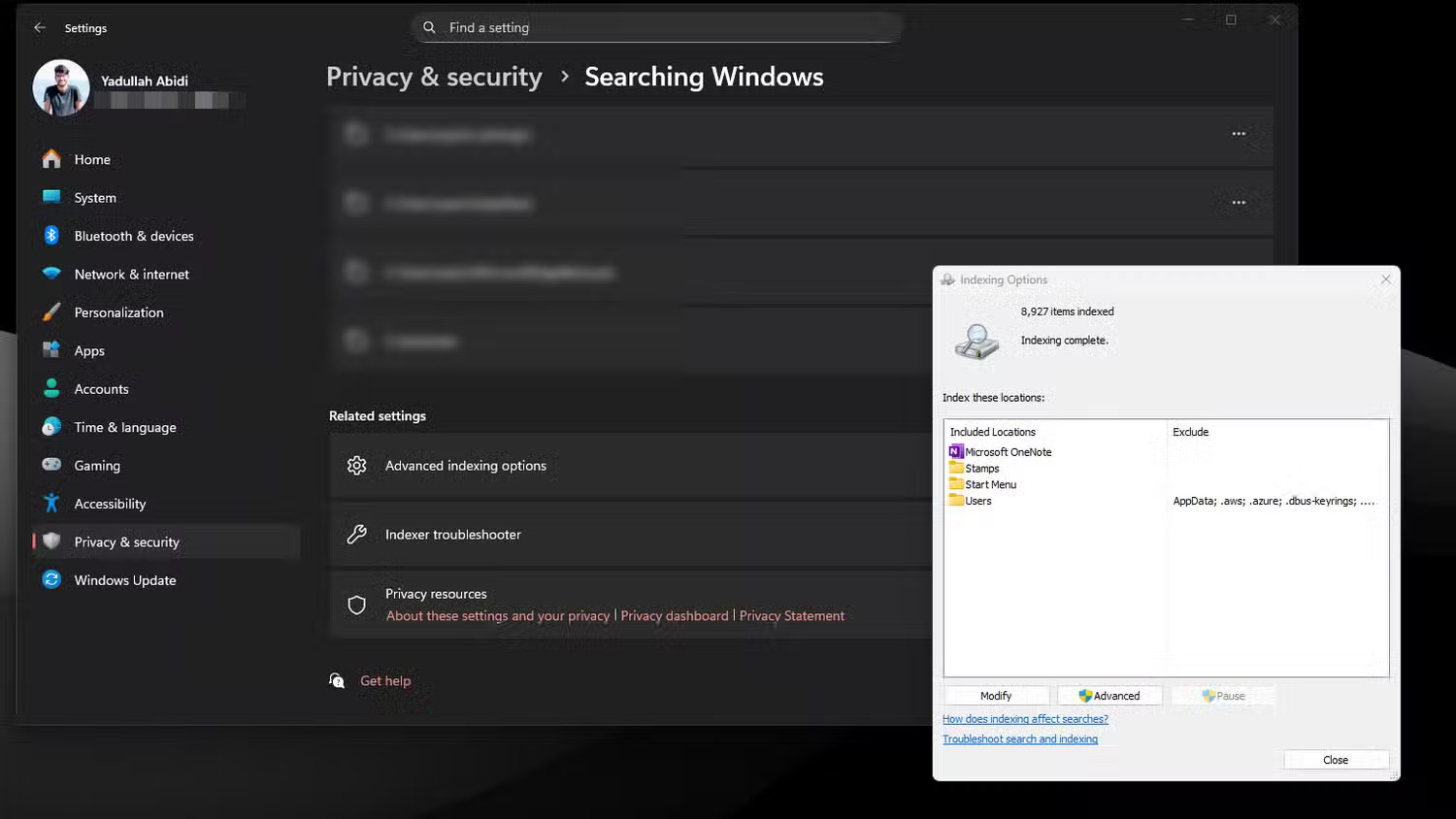
Lưu ý rằng bạn có thể thấy tùy chọn Pause bị mờ đi. Điều này có nghĩa là quá trình lập chỉ mục không chạy hoặc đã chạy trên hệ thống của bạn tại thời điểm đó. Bài viết chưa thể tạm dừng việc lập chỉ mục một cách đáng tin cậy bằng phương pháp này, nhưng kết quả có thể khác nhau tùy thuộc vào bạn.
Cuối cùng nhưng không kém phần quan trọng, nếu cảm thấy thoải mái khi thực hiện các sửa đổi đối với Windows Registry, bạn có thể tắt service này khi máy tính đang chạy bằng pin. Thực hiện theo các bước sau:
- Nhấn phím Windows + R để mở hộp thoại Run. Nhập regedit và nhấn Enter.
- Điều hướng đến HKEY_LOCAL_MACHINE\SOFTWARE\Policies\Microsoft\Windows\Windows Search.
- Nếu bạn không thấy thư mục Windows Search (được gọi là Key trong Registry Editor), hãy nhấp chuột phải vào thư mục Windows ở thanh bên trái, chọn New > Key và đặt tên là Windows Search.
- Sau khi nhấp vào key Windows Search trong menu bên trái, nhấp chuột phải vào khoảng trống của cửa sổ bên phải và chọn New > DWORD (32-bit) Value. Đặt tên là PreventIndexingOnBattery và đặt giá trị thành 1.
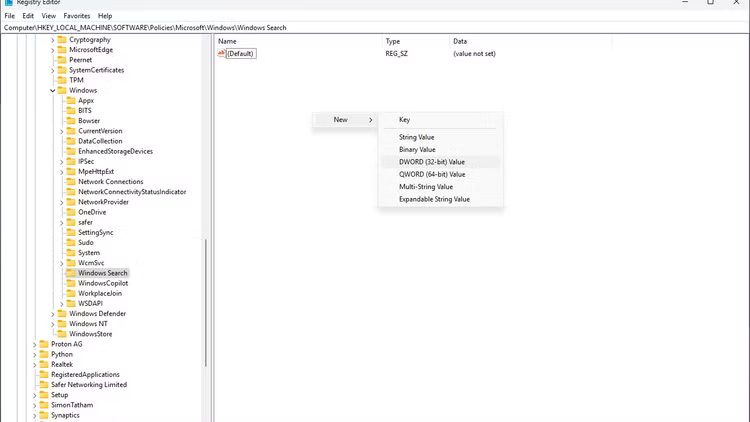
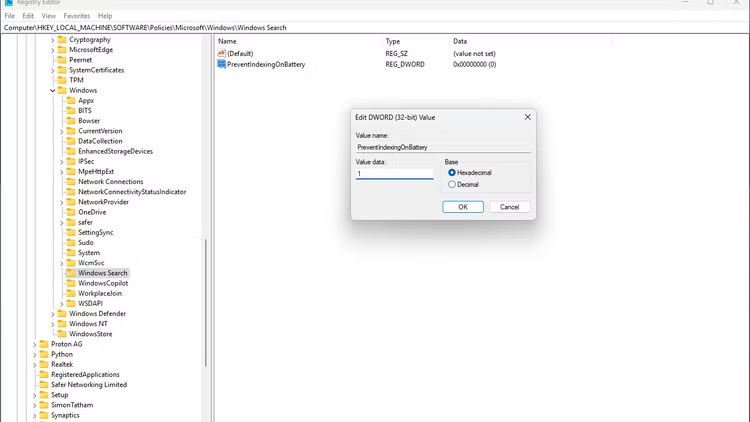
Về lý thuyết, điều này sẽ ngăn Windows lập chỉ mục các file khi chạy bằng pin. Tuy nhiên, như đã đề cập trước đó, bài viết chưa thể thực hiện việc này một cách nhất quán, vì vậy kết quả sẽ khác nhau tùy thuộc vào bản build Windows 11 cụ thể của bạn. Giải pháp hiệu quả nhất là tắt hoàn toàn service này.
 Công nghệ
Công nghệ  AI
AI  Windows
Windows  iPhone
iPhone  Android
Android  Học IT
Học IT  Download
Download  Tiện ích
Tiện ích  Khoa học
Khoa học  Game
Game  Làng CN
Làng CN  Ứng dụng
Ứng dụng 




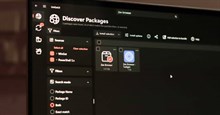



 Windows 11
Windows 11  Windows 10
Windows 10  Windows 7
Windows 7  Windows 8
Windows 8  Cấu hình Router/Switch
Cấu hình Router/Switch 









 Linux
Linux  Đồng hồ thông minh
Đồng hồ thông minh  macOS
macOS  Chụp ảnh - Quay phim
Chụp ảnh - Quay phim  Thủ thuật SEO
Thủ thuật SEO  Phần cứng
Phần cứng  Kiến thức cơ bản
Kiến thức cơ bản  Lập trình
Lập trình  Dịch vụ công trực tuyến
Dịch vụ công trực tuyến  Dịch vụ nhà mạng
Dịch vụ nhà mạng  Quiz công nghệ
Quiz công nghệ  Microsoft Word 2016
Microsoft Word 2016  Microsoft Word 2013
Microsoft Word 2013  Microsoft Word 2007
Microsoft Word 2007  Microsoft Excel 2019
Microsoft Excel 2019  Microsoft Excel 2016
Microsoft Excel 2016  Microsoft PowerPoint 2019
Microsoft PowerPoint 2019  Google Sheets
Google Sheets  Học Photoshop
Học Photoshop  Lập trình Scratch
Lập trình Scratch  Bootstrap
Bootstrap  Năng suất
Năng suất  Game - Trò chơi
Game - Trò chơi  Hệ thống
Hệ thống  Thiết kế & Đồ họa
Thiết kế & Đồ họa  Internet
Internet  Bảo mật, Antivirus
Bảo mật, Antivirus  Doanh nghiệp
Doanh nghiệp  Ảnh & Video
Ảnh & Video  Giải trí & Âm nhạc
Giải trí & Âm nhạc  Mạng xã hội
Mạng xã hội  Lập trình
Lập trình  Giáo dục - Học tập
Giáo dục - Học tập  Lối sống
Lối sống  Tài chính & Mua sắm
Tài chính & Mua sắm  AI Trí tuệ nhân tạo
AI Trí tuệ nhân tạo  ChatGPT
ChatGPT  Gemini
Gemini  Điện máy
Điện máy  Tivi
Tivi  Tủ lạnh
Tủ lạnh  Điều hòa
Điều hòa  Máy giặt
Máy giặt  Cuộc sống
Cuộc sống  TOP
TOP  Kỹ năng
Kỹ năng  Món ngon mỗi ngày
Món ngon mỗi ngày  Nuôi dạy con
Nuôi dạy con  Mẹo vặt
Mẹo vặt  Phim ảnh, Truyện
Phim ảnh, Truyện  Làm đẹp
Làm đẹp  DIY - Handmade
DIY - Handmade  Du lịch
Du lịch  Quà tặng
Quà tặng  Giải trí
Giải trí  Là gì?
Là gì?  Nhà đẹp
Nhà đẹp  Giáng sinh - Noel
Giáng sinh - Noel  Hướng dẫn
Hướng dẫn  Ô tô, Xe máy
Ô tô, Xe máy  Tấn công mạng
Tấn công mạng  Chuyện công nghệ
Chuyện công nghệ  Công nghệ mới
Công nghệ mới  Trí tuệ Thiên tài
Trí tuệ Thiên tài